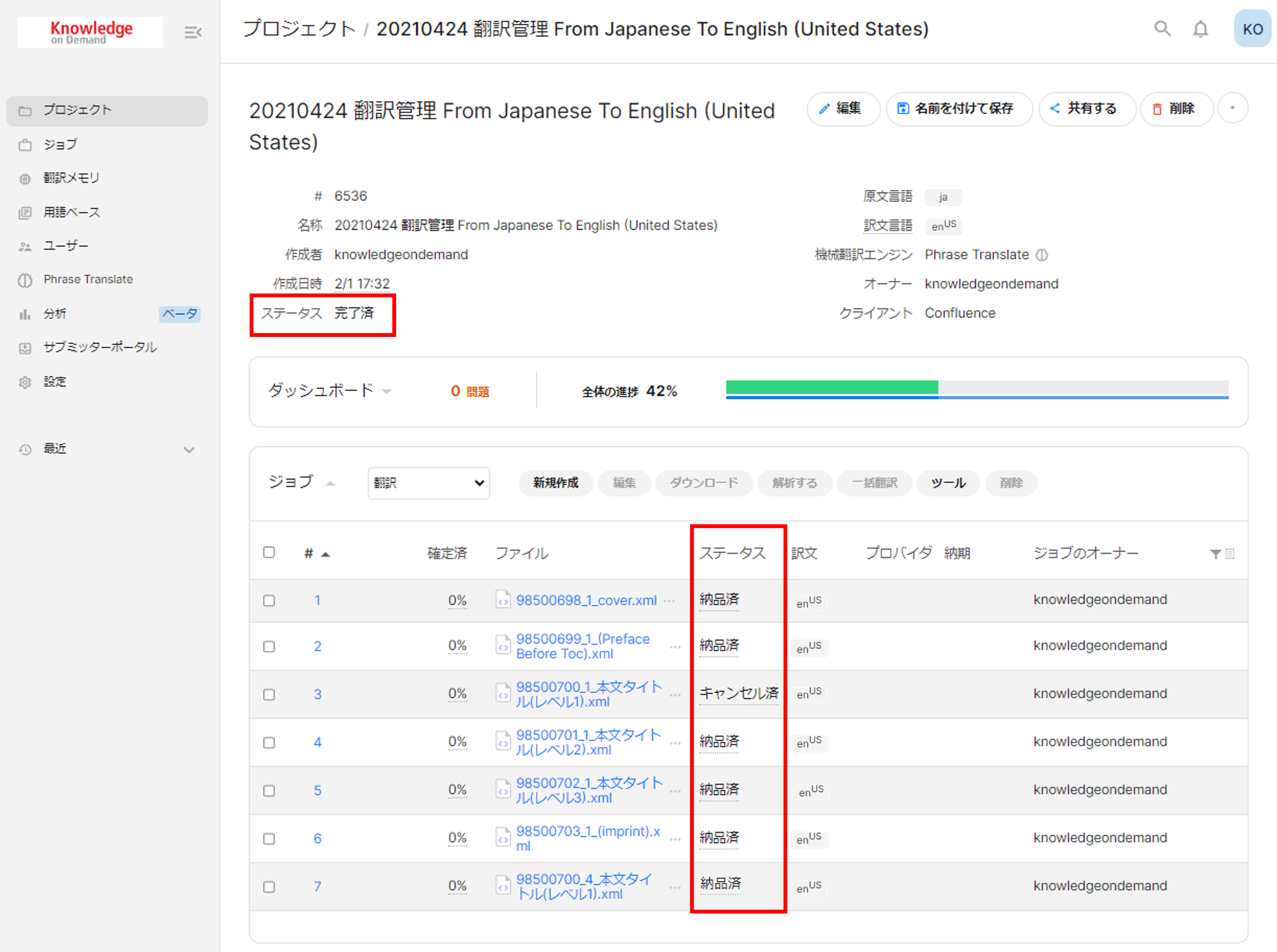Memsource-差分翻訳
ここでは、差分翻訳について説明します。
本項目は、既に「▶Memsource-翻訳実施」が完了し、「▶Memsource-翻訳同期」を終えたソース言語に対し、文言などが一部変更された場合の操作です。
変更箇所のあるページのみを選択して翻訳することが可能です。
差分翻訳
操作メニューより[翻訳管理]を選択し、[言語一覧]を表示します。
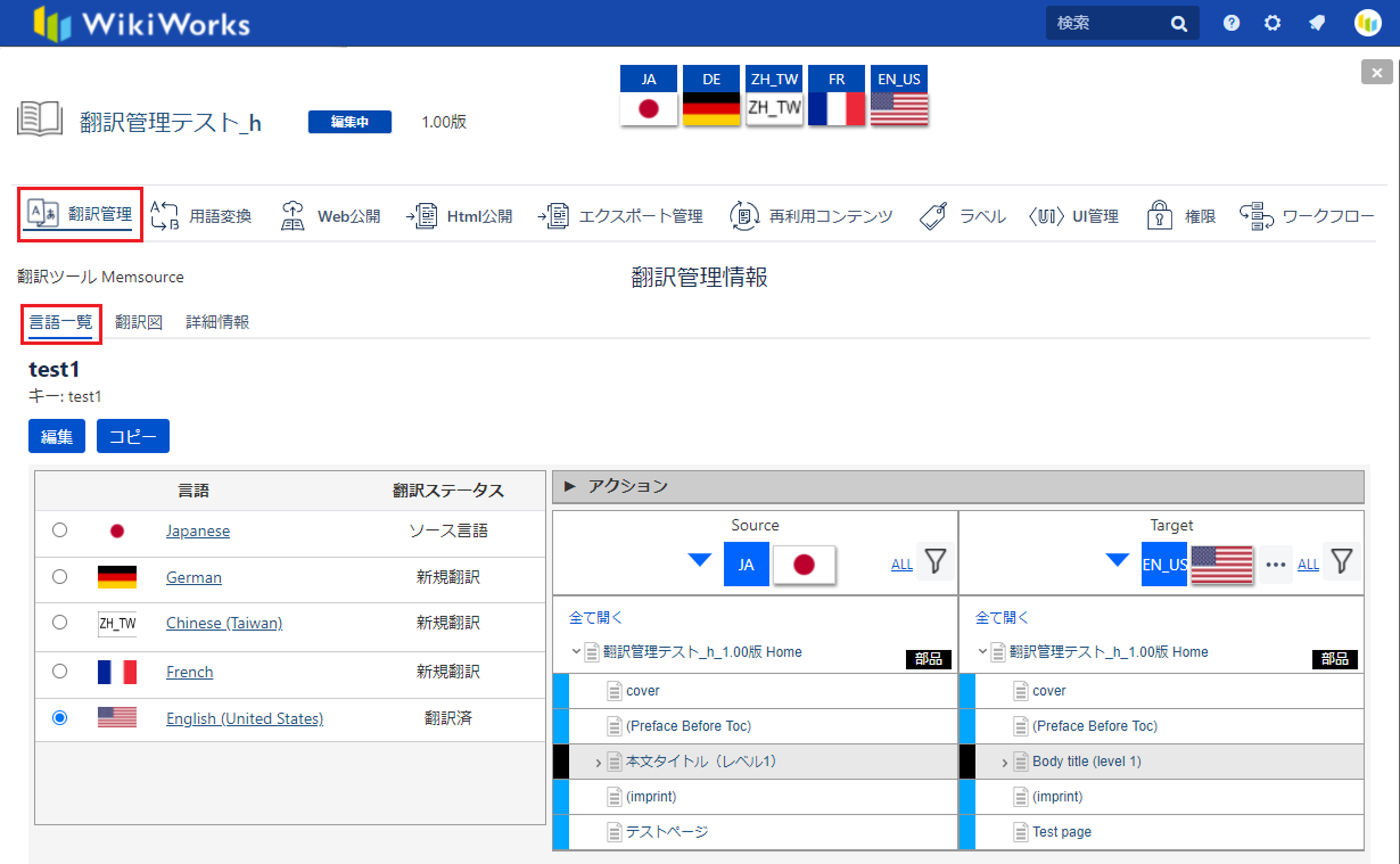
「…」をクリックして、「差分翻訳」をクリックします。
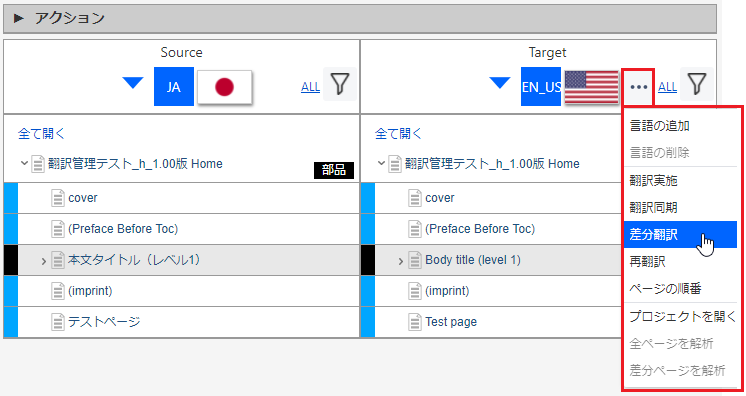
- 翻訳対象のページを選択するダイアログが表示されます。
前回の翻訳から更新があったページのみが表示されるので、差分翻訳したいページのチェックボックスをチェックし、[翻訳]ボタンをクリックします。
この時、必要に応じて、[解析結果を作成]チェックボックスの選択を解除することもできます。
(通常は選択されています)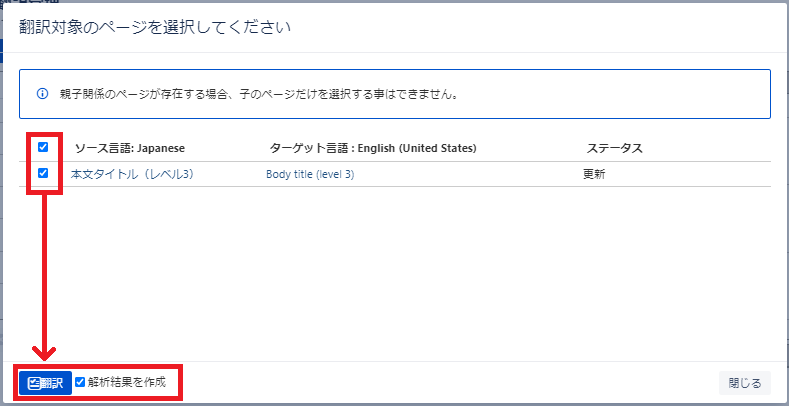
処理開始・完了時にメッセージが表示されます。
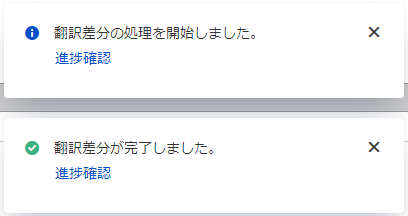
「…」をクリックして[プロジェクトを開く]ボタンをクリックします。
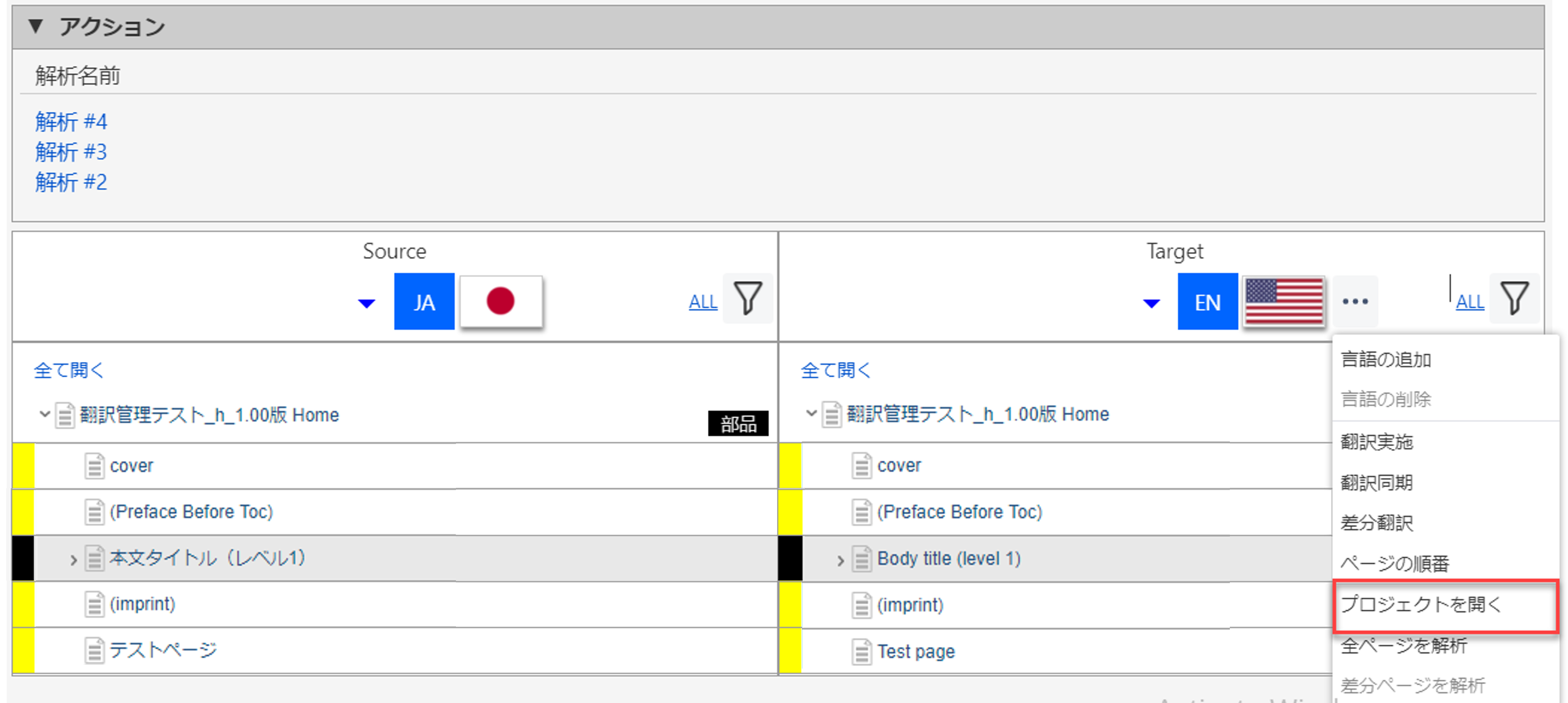
Memsourceのログイン画面が表示されます。
[ユーザー名]と[パスワード]の入力、または、Googleアカウントを使用して、Memsourceにサインインします。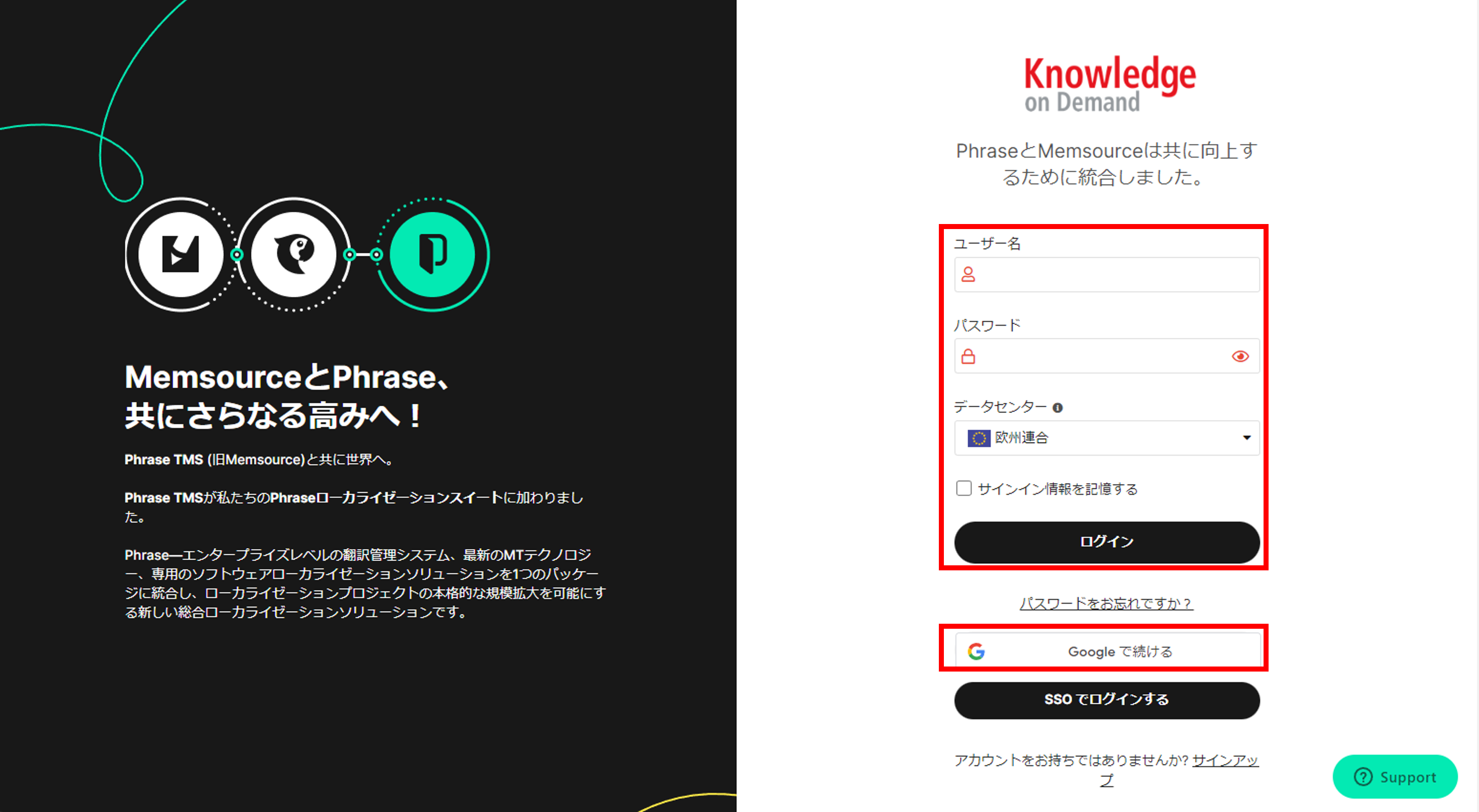
[プロジェクト]画面が表示されます。
[ジョブ]をすべて選択し、[一括翻訳]メニュー内の[空欄箇所を一括翻訳]をクリックします。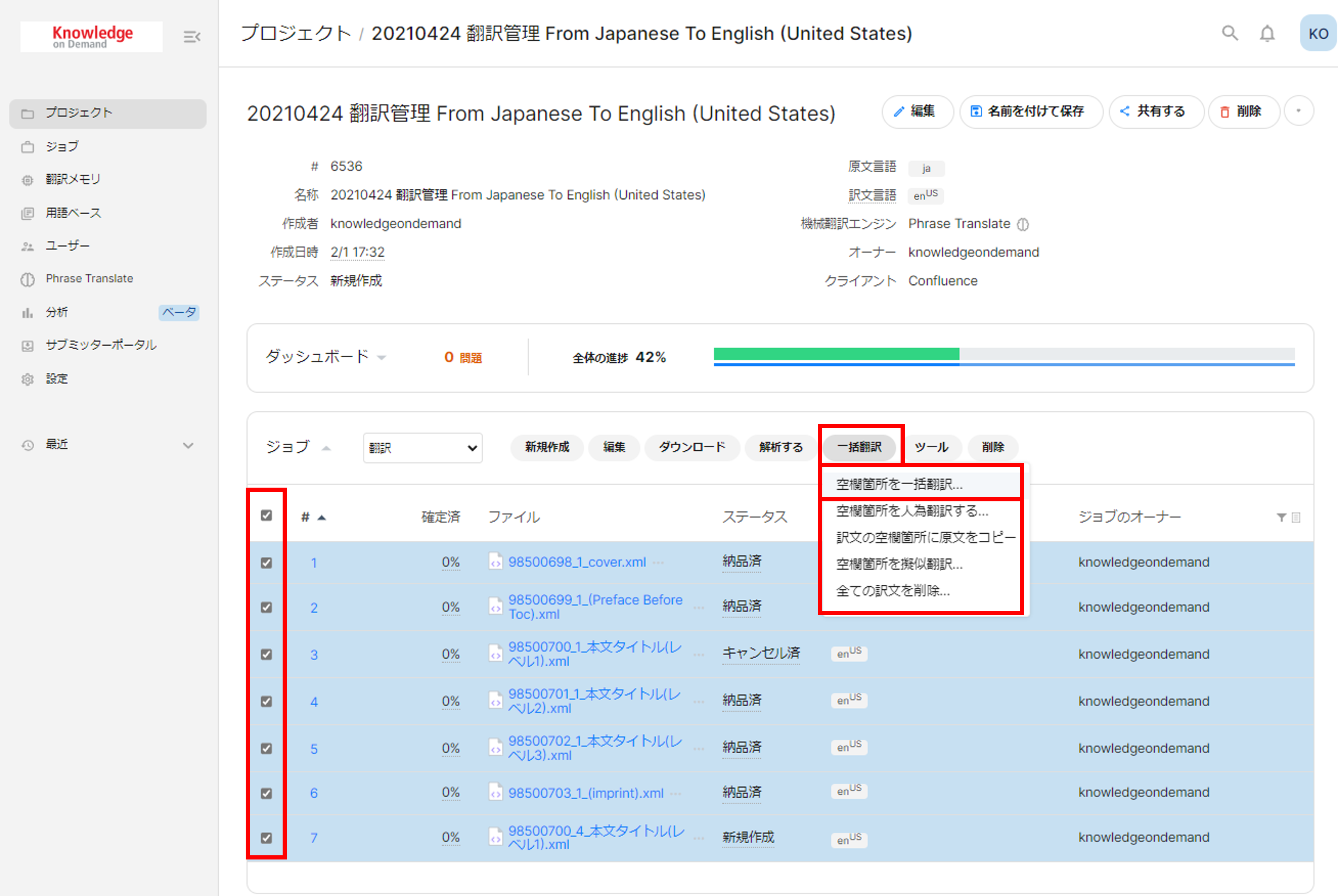
[一括翻訳]ダイアログが表示されるので、必要な項目にチェックを入れて、[一括翻訳]ボタンをクリックしてダイアログを閉じます。
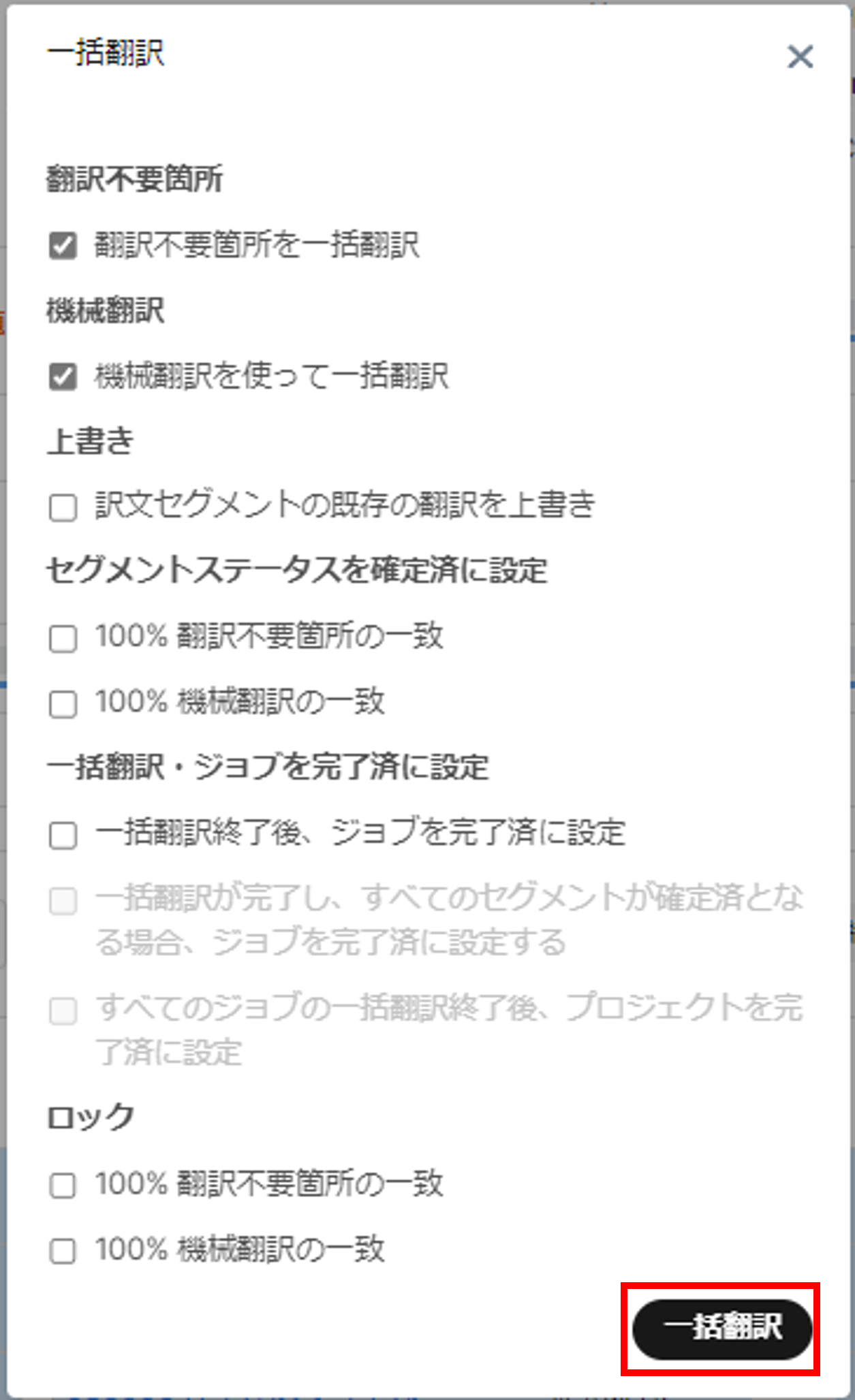
[プロジェクト]画面にて、プロジェクト名称の隣にある[編集]をクリックします。

- ジョブの項目の[編集]ボタンではなく、画面最上部のプロジェクト名称隣の[編集]ボタンであることにご注意ください。
- 「差分翻訳」が実行されると、旧ジョブのステータスは「キャンセル済」に変更されます。
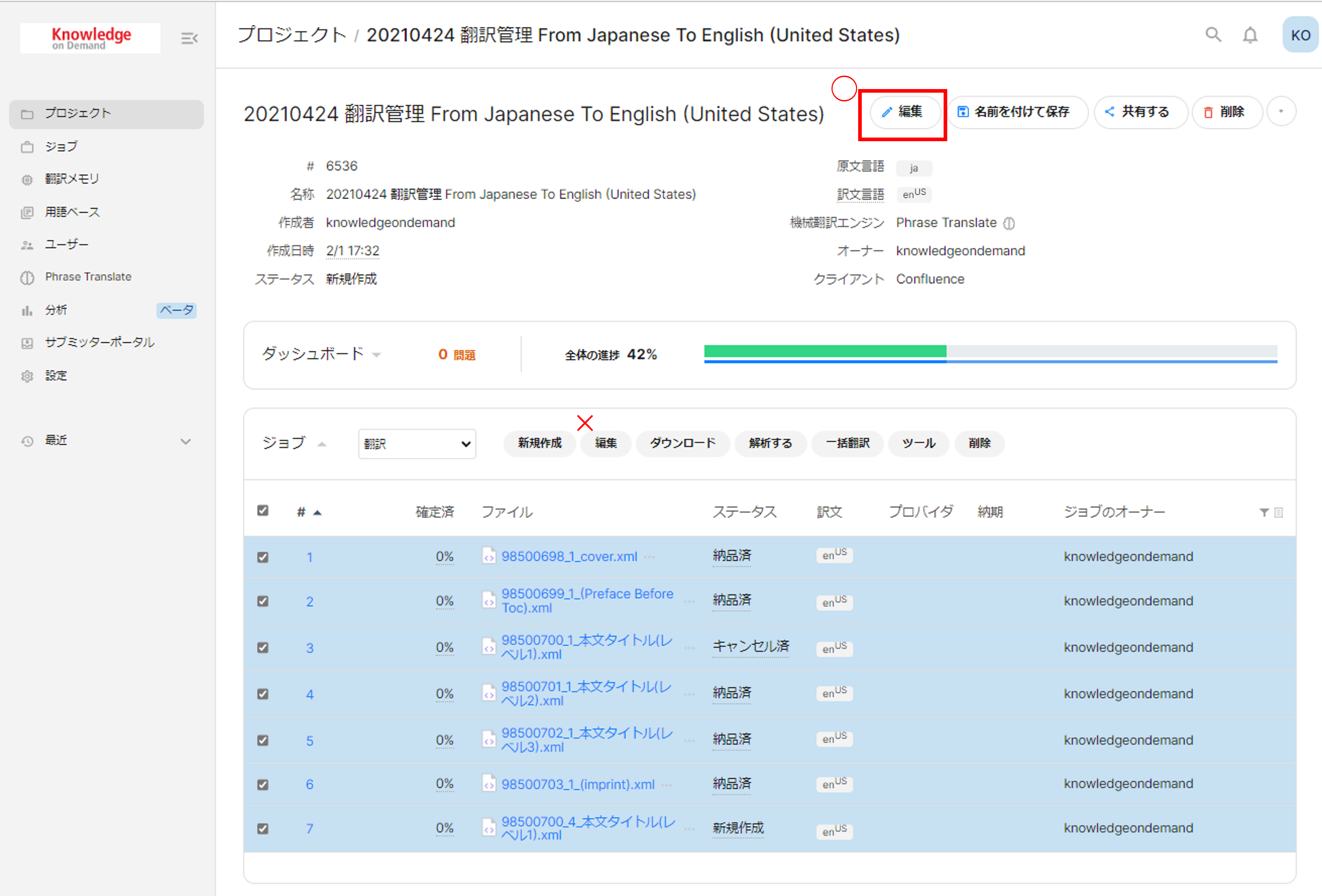
[プロジェクトを編集]画面が表示されます。
[ステータス]項目のプルダウンより[完了済]を選択し、[保存]ボタンをクリックします。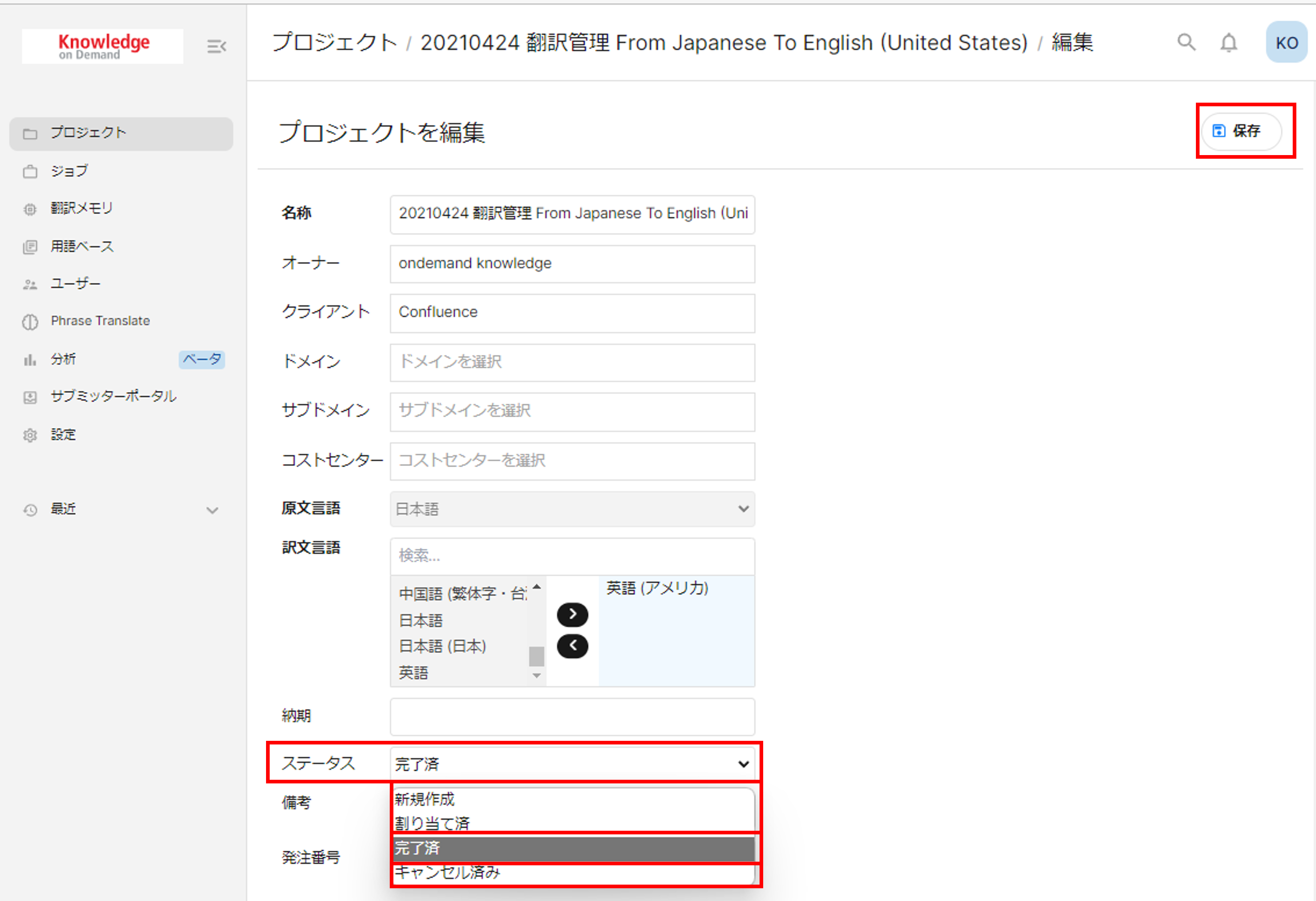
[プロジェクト]画面にて、[ステータス]が変更されていることを確認します。